Cara Menampilkan Folder Tersembunyi di Flashdisk
Cara menampilkan Folder Tersembunyi di Flashdisk, – Flashdisk saat ini sudah menjadi media penyimpanan file yang cukup praktis.
Karena sangat mudah menyalin, menyimpan di media penyimpanan ini. Apalagi harganya yang terjangkau sudah sangat terjangkau.
Selain itu juga banyak pilihan berbagai merk dan kapasitas yang tersedia di pasaran.
Namun, dibalik kemudahan itu pengguna Flashdiks sering di pusingkan karena masalah folder yang tiba-tiba hilang. File di dalam Flasdisk terhidden (tersembunyi )
Yup, Folder berisi file penting yang disimpan di flashdisk tiba-tiba lenyap, tidak terbaca di komputer atau laptop. Pernahkan anda mengalami hal serupa? Jika iya, anda bisa mencoba langkah-langkah mengembalikan folder tersembunyi di flashdisk yang akan saya uraikan dalam artikel ini.
Hal ini bisa terjadi biasanya karena ulah Virus, Virus mengubah folder menjadi terhidden atau tersembunyi.
Jadi seolah-olah folder kita hilang sudah terhapus. Jika anda melihat di properties, maka akan terlihat kapasitas flashdisk yang terpakai. Namun kenyataannya kosong ketika dibuka. File atau folder di dalam flashdis kosong
Cara ini juga bisa diterapkan di media penyimpanan lain, misalnya bagi anda yang memiliki file atau folder terhidden di drive komputer atau tersimpan di hard disk.
Langkah Mengembalikan File Yang Terhidden
- Tancapkan flashdisk yang datanya ingin dimunculkan lagi karena terhidden oleh virus.
- Masuk ke Command Prompt ( DOS ), dengan menekan shortcut keyboard ( Windows + R ) kemudian ketikkan cmd dan tekan Ok.
- Setelah muncul jendela Command Prompt, masuk ke drive flashdisk kita, kali ini flashdisk yang saya gunakan berada pada drive ( G: ) maka untuk mengaktifkannya ketikkan “G:” dan tekan Enter.
- Setelah masuk ke drive flashdisk kita, maka selanjutnya adalah ketikkan perintah berikut
attrib –s –h –r *.* /s /d
Penjelasan untuk perintah – perintah di atas adalah sebagai berikut :
- Attrib = attribut.
- – ( min ) = untuk unhide atau memunculkan data yang terhidden, tanda minus ( – ) bisa juga diganti dengan tanda plus ( + ) yang bertujuan untuk menghidden atau menyembunyikan data, contoh perintahnya sebagai berikut ( attrib +s +h +r *.* /s /d ).
- -s = digunakan untuk mengembalikan data dari system atau dengan kata lain data anda dapat dikenali oleh System/windows.
- -h = berfungsi untuk menampilkan file ataupun data yang terhidden.
- -r = perintah ini digunakan untuk menampilkan read only
- *.* = digunakan untuk format atau ekstensi file. *.* berarti untuk menampilkan semua file dengan berbagai macam ekstensi yang ada, opsi tersebut bisa diganti atau disesuaikan. Misalnya saja kita hanya ingin mengembalikan file musik saja brarti brarti formatnya dirubah menjadi *.mp3 , kalau ingin mengembalikan file gambar PNG, maka formatnya menjadi *.png , dan juga seterusnya.
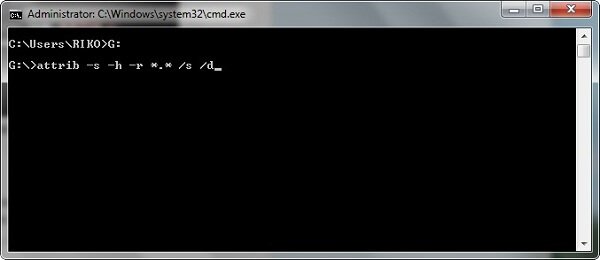
Tidak ada komentar:
Posting Komentar